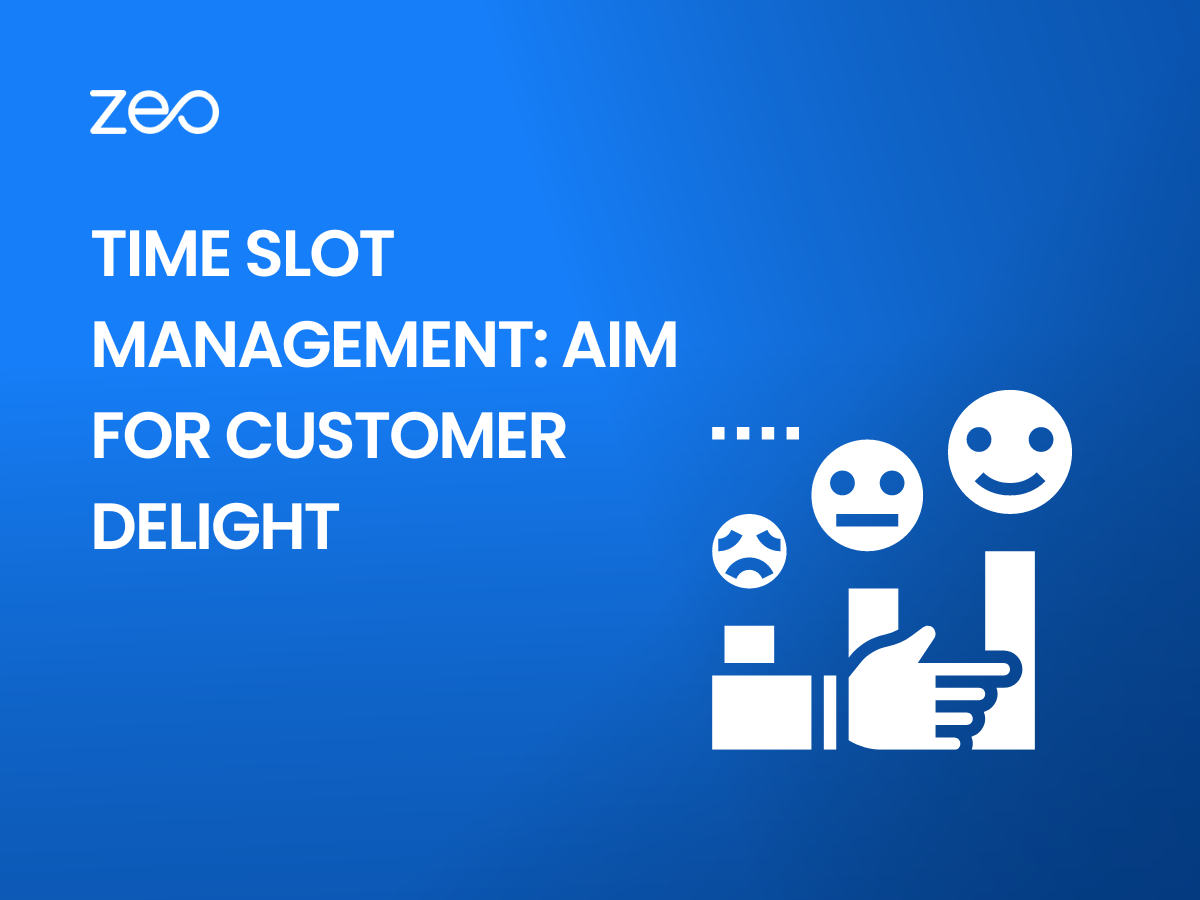客户对交付的期望日益提高。 为了保持相关性,企业必须满足客户的需求。 当客户想要 更快的交货,他们还希望在他们最方便的时间进行送货。 时隙管理 来救援以满足此类客户的期望。
如果您的企业不为客户提供根据其可用性选择交货时间的选项,那么您可能会因错过交货而蒙受损失。 错过交货不仅会让您的客户不满意,还会影响您的利润。 时隙管理的重要性不容忽视。
在本博客中,我们将帮助您了解时段管理以及它如何使您的业务受益。
什么是时段管理?
时段管理使客户能够 选择时间窗口 以及适合他们接收任何交货的日期。 然后确保在客户选择的时间段内执行交付。 随着竞争的加剧,为客户提供 灵活性 选择自己方便的时段有助于企业脱颖而出。
时段管理如何帮助您的业务?
- 提高首次交付率
首次交付率是指企业首次尝试成功交付的次数。 当客户选择交货时间和日期时,交货时有空的机会就更高。 这有助于首次尝试就成功交付,从而提高首次交付率。 - 简化调度
调度经理可以更有效地规划调度,甚至可以按小时进行调度。 他们可以安排交货顺序,并根据客户预订的时间范围准备好人员和车辆。 - 更好的资源规划
交付时段管理有助于提前规划资源。 通过了解首选时间段的模式,交付经理可以避免员工过多或不足。 - 跟踪可见性
它使管理人员能够更好地控制交付操作。 通过交付流程的仪表板视图,交付经理可以更好地了解司机的实时位置,跟踪订单状态更新和准确的预计到达时间。 如果由于意外原因造成任何延误,送货经理可以与司机和客户取得联系,以确保按时送货。 - 节省成本
随着失败或错过交货的数量减少,有助于节省逆向物流成本。 它还降低了错过交货的库存成本以及将其重新交付给客户的成本。 - 提高客户满意度
客户希望能够灵活地选择对他们来说方便的时段。 如果没有时间段管理,失败或错过的交付可能会让您的客户感到沮丧,因为他们必须再次协调以确保成功交付。 然而,通过时段管理,客户自己选择首选时段,他们可以接收交货的机会更高。 准时、成功的交付可改善客户体验。
了解更多: 路线优化软件如何帮助您省钱?
了解更多: 使用 Zeo 的路线规划器改善客户服务
Zeo 如何帮助您履行有时间限制的订单?
在使用 Zeo 路线规划器优化路线时,您可以添加客户首选的送货时段。然后,将考虑时隙限制来创建最有效的路线。
创建具有交货时间窗口的路线的步骤:
步骤 1 – 在 Zeo 仪表板中,单击“+ 路线”开始创建新路线。 添加路线标题、起始位置、起始日期和路线时间。
步骤 2 – 通过手动输入或导入 Excel 电子表格或 Google 工作表来添加停靠点。
步骤 3 – Excel 模板包含用于添加每个停靠点的开始时间和结束时间的列,以指示交货时间窗口。 如果您尚未在 Excel 中添加交货时段,您也可以在导入停靠点后在仪表板中添加。
第 4 步 – 添加站点后,单击“保存并优化”以获得优化路线。
Zeo 有助于确保客户在他们提供的时间段内收到包裹,从而提高客户满意度。 它还可以让您全面了解交付进度以及准确的预计到达时间。
跳上一个 30分钟通话 or 注册一个免费试用版 立即使用 Zeo 路线规划器!
结论
有效的时段管理对于实现客户满意度至关重要。 通过优先考虑客户需求和偏好,企业可以改善客户体验、建立忠诚度并增加收入!